在数字化时代,电脑已成为我们工作、学习和娱乐不可或缺的工具,而输入法则是我们与电脑沟通的重要桥梁,它直接影响到我们的输入效率和体验,如何设置电脑的输入法呢?本文将为您详细解答。
了解输入法的基本类型
我们需要了解电脑输入法的基本类型,常见的输入法主要分为两大类:拼音输入法和五笔输入法,拼音输入法以汉字的拼音为基础进行输入,操作简单,适合大多数用户;五笔输入法则根据汉字的笔画和结构进行编码,虽然学习曲线较陡,但输入速度较快,还有手写输入法、语音输入法等多种类型,用户可以根据自己的需求和习惯选择。
安装输入法软件
要使用输入法,首先需要在电脑上安装相应的输入法软件,对于Windows系统,可以打开“控制面板”->“时钟和区域”->“语言”,点击“添加语言”来添加新的输入法,在弹出的窗口中,选择您需要的输入法,然后点击“下一步”进行安装,对于Mac系统,可以在“系统偏好设置”中找到“键盘”选项,点击“输入法”标签页进行添加和设置。
切换输入法
安装好输入法后,我们需要学会如何在不同输入法之间进行切换,在Windows系统中,可以通过快捷键Ctrl+Shift(或Ctrl+Alt+Shift)来切换不同的输入法,在Mac系统中,则可以通过点击屏幕右上角的语言菜单图标,或者使用快捷键Command+Space来进行切换。
自定义输入法设置
每个输入法都有自己的一套设置选项,我们可以根据自己的需求进行个性化设置,在拼音输入法中,可以调整字词联想、模糊音、双拼等选项,以提高输入的准确性和速度,在五笔输入法中,可以设置字根表、简码等,以加快输入速度,还可以调整输入法的皮肤、字体大小等外观设置,使输入过程更加舒适。
管理输入法列表
随着时间的推移,我们可能会安装多个输入法,这时,就需要对输入法列表进行管理了,在Windows系统中,可以通过“控制面板”->“时钟和区域”->“语言”->“高级设置”来管理输入法列表,包括删除不需要的输入法、调整输入法的顺序等,在Mac系统中,则可以在“系统偏好设置”->“键盘”->“输入法”中进行类似的操作。
解决输入法问题
在使用过程中,我们可能会遇到一些输入法问题,如无法输入中文、候选词过多、输入卡顿等,这些问题通常可以通过以下方法来解决:
- 检查输入法状态:确保输入法已启用且处于活动状态。
- 更新输入法软件:有时,输入法软件本身可能存在bug或需要更新才能修复某些问题。
- 清理缓存:定期清理输入法缓存,可以提高输入速度和准确性。
- 检查系统兼容性:确保操作系统与输入法软件兼容,否则可能会出现兼容性问题。
- 寻求专业帮助:如果以上方法都无法解决问题,建议联系输入法软件的客服或技术支持团队寻求帮助。
设置电脑的输入法是一个简单但重要的过程,通过了解不同类型的输入法、安装合适的软件、自定义设置以及管理输入法列表等步骤,我们可以根据自己的需求和习惯打造出一个高效、舒适的输入环境,遇到问题时不要慌张,按照上述方法逐一排查并尝试解决即可,希望本文能对您有所帮助!






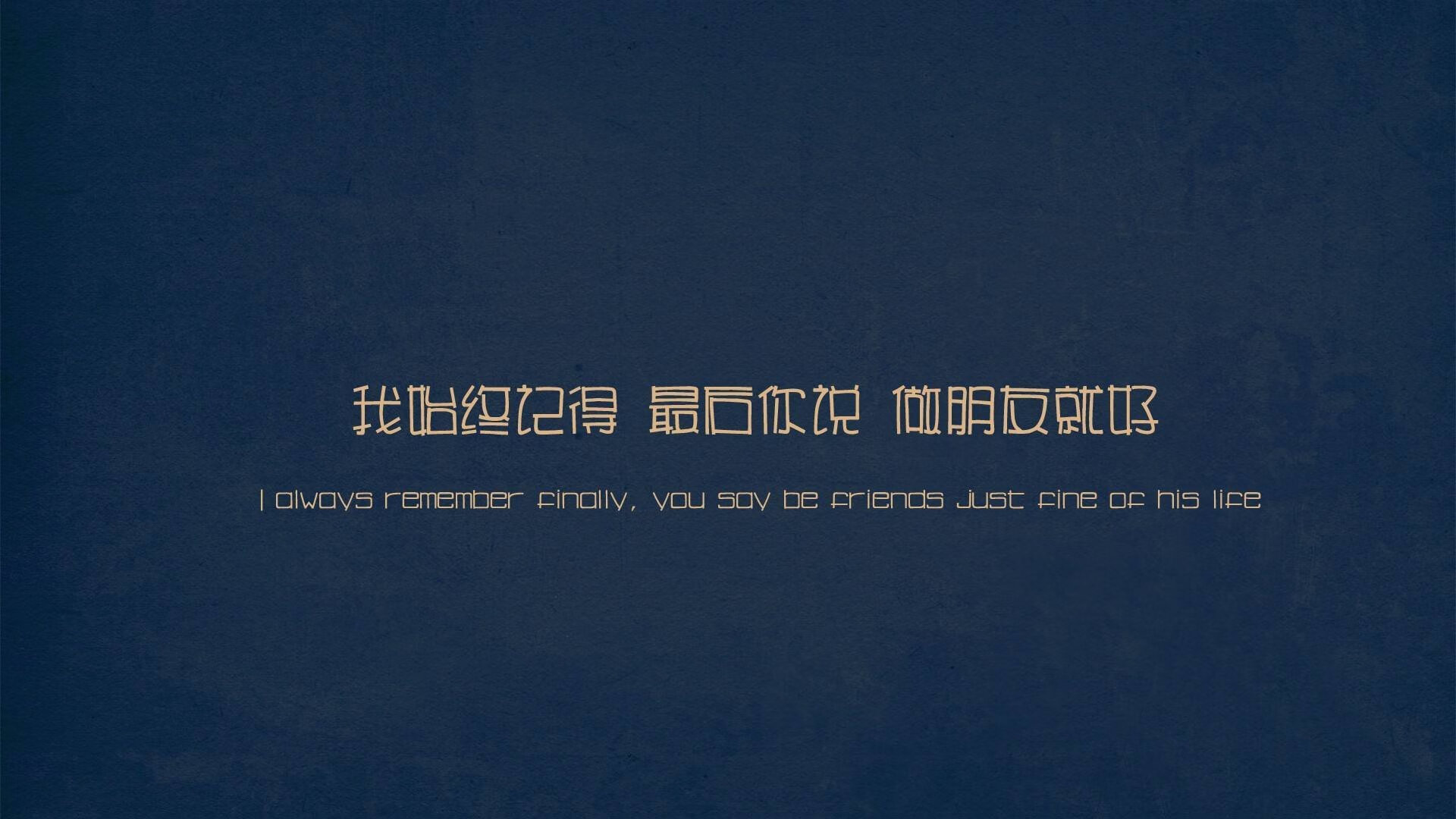







 京公网安备11000000000001号
京公网安备11000000000001号 鲁ICP备16037850号-3
鲁ICP备16037850号-3
还没有评论,来说两句吧...